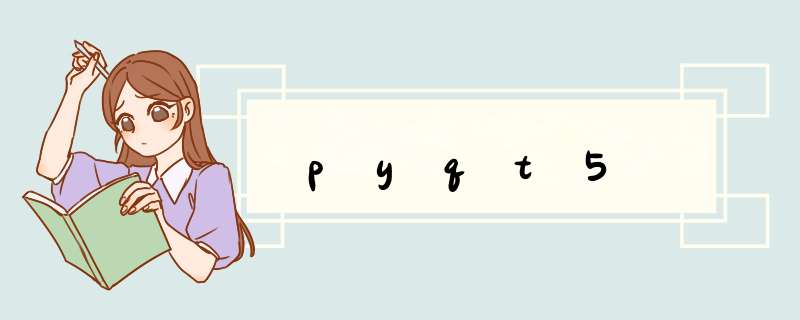
第一篇 基础知识
第1章: pyqt5入门 第3章:搭建pyqt5环境
中间都是关于python语法基础的,需要补语法的自己去看相关教程 第7章:创建第一个pyqt5程序
1 认识qt designer2 简介3 设计区4 窗口设计区域5 对象查看器6 属性编辑器7 信号编辑器 ,动作编辑器,资源浏览器8 窗体创建并运行
1 创建窗口,2 查看python源码3 将.ui文件转为python 文件4 运行主窗口
第8章:pyqt5 窗口设计基础
(一直在更新中 ing)
直接附上python的所有基础内容网站吧
传送门
第3章:搭建pyqt5环境传送门
中间都是关于python语法基础的,需要补语法的自己去看相关教程 第7章:创建第一个pyqt5程序 1 认识qt designer(后面有一个案例的做法参考) 传送门
2 简介 3 设计区 4 窗口设计区域 5 对象查看器 6 属性编辑器 7 信号编辑器 ,动作编辑器,资源浏览器 8 窗体创建并运行 1 创建窗口,很简单前面案例有就不说了,现在讲查看python 代码
2 查看python源码窗体->(我下载的没有就不贴图直接说书上的步骤)
窗体->view python code 就可以看了
加入以下程序在py后面(因为转换后的代码只有方法没有程序入口)
if __name__ == '__main__':
import sys
from PyQt5.QtWidgets import QApplication, QMainWindow
import pic_ui_rc # 导入添加的资源(根据实际情况填写文件名)
#就当创建实例了吧
app = QApplication(sys.argv)
#创建窗口实例
MainWindow = QMainWindow()
#---------------初始化结束----------------
#设置界面布局
ui = Ui_MainWindow() #是你上面转换后的那个类(创建类实例)
ui.setupUi(MainWindow) #调用里面的函数进行页面布局
MainWindow.show() #展示
#边学边做笔记!!!!!
sys.exit(app.exec_()) #程序关闭的时候退出进程
第8章:pyqt5 窗口设计基础
1 熟悉窗口属性:
2对窗口进行设置
2.1.1 窗口名称
2.1.2窗体标题栏名称
2.1.3修改窗体大小
2.2.1 更换窗口图标
2.3 设置窗口背景
欢迎分享,转载请注明来源:内存溢出

 微信扫一扫
微信扫一扫
 支付宝扫一扫
支付宝扫一扫
评论列表(0条)